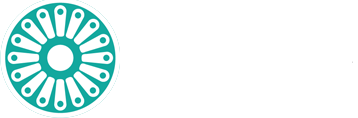BLOG REVIT
Linee effetto schizzo su Revit 2015
Per rendere ancora più accattivanti le tavole di presentazione del progetto è stata finalmente introdotta in Revit 2015 la possibilità di visualizzare le Sketchy Lines (simulazione delle linee disegnate a mano). Una vista 3d ben inquadrata e con tutti i settaggi di visualizzazione impostati correttamente, le Sketch Lines attive e una buona ombreggiatura a volte è molto più d’impatto visivo rispetto ad un rendering fatto di fretta e furia e senza curare i particolari!
Vediamo ora come impostare la vista con le linee schizzo attive:
1) Posizionarsi nella vista desiderata
2) Cliccare sul comando “Opzioni di visualizzazione grafica” sulla Barra delle opzioni della vista
3) Aprire cliccando sulla freccia nera la voce ….. Mettere il flag a ……. Nella stessa sezione della finestra di dialogo troverete tutti i comandi necessari a gestire la grafica delle linee schizzo
4) Cliccare su OK. Ed ecco la nostra vista con l’effetto hand made
Buon Lavoro
Blog estratto da CADACADEMY SRL BY Gloria Del Negro